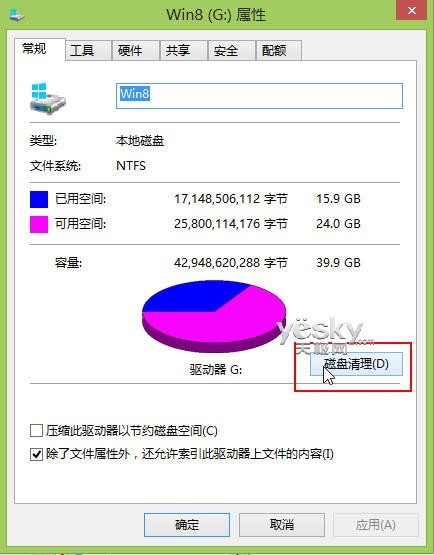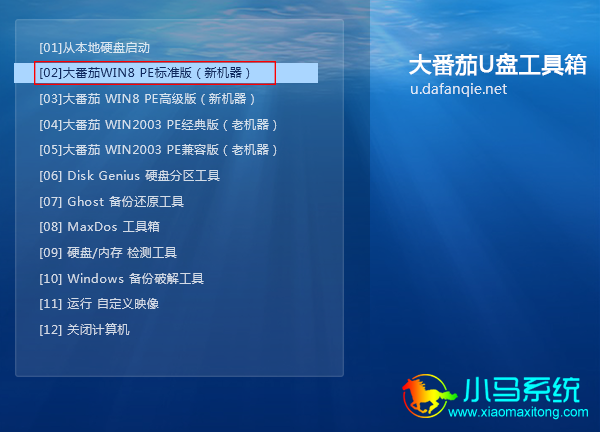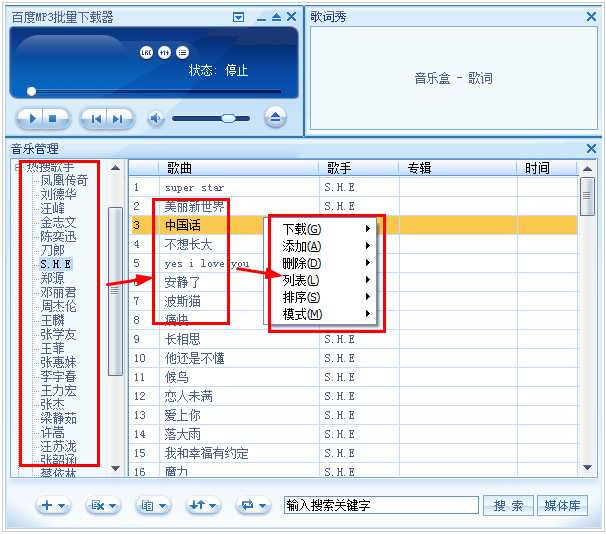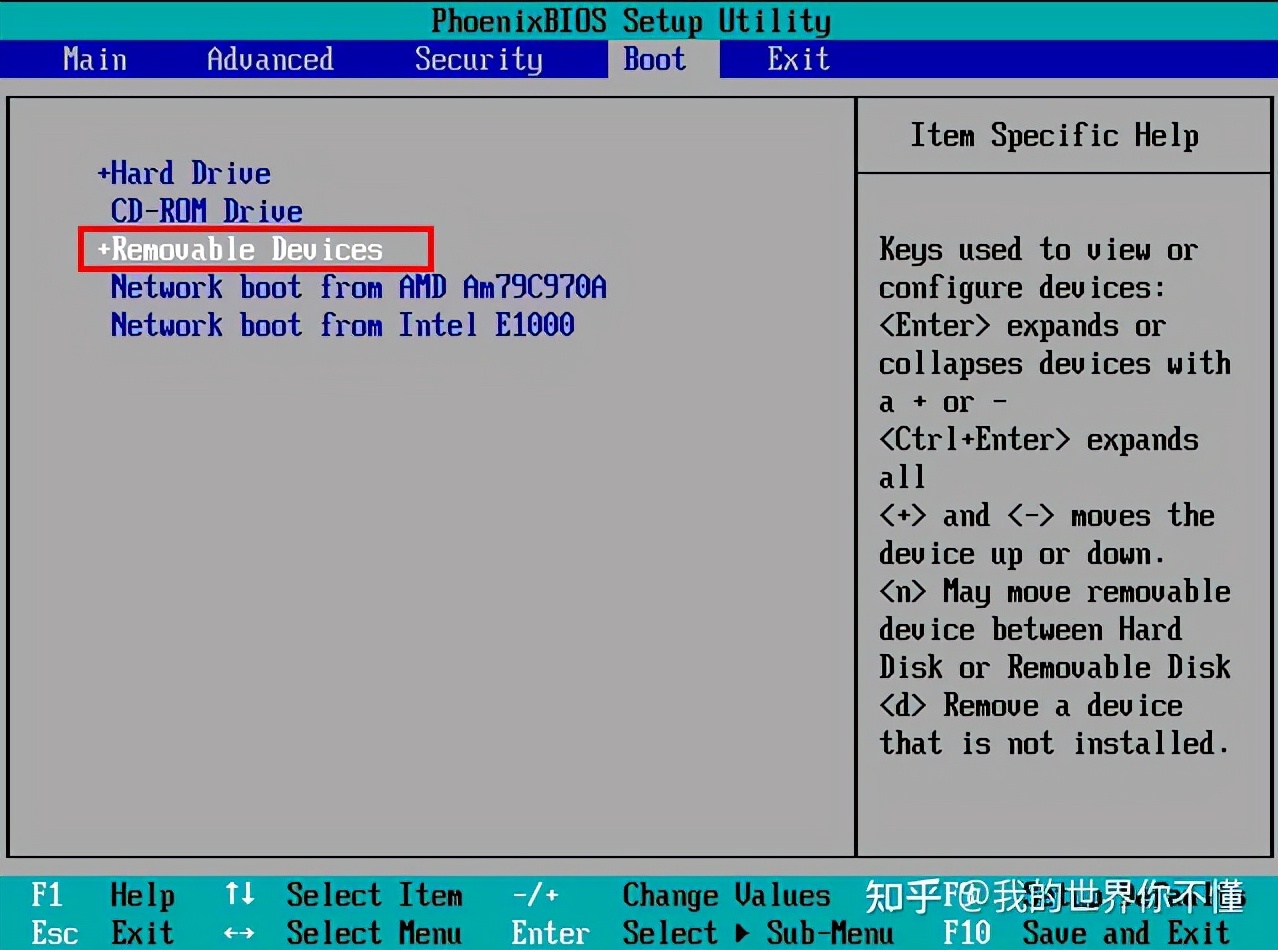u盘分区工具怎么用?
想知道如何使用U盘分区工具吗?那你一定不要错过小编编辑的这个图文教程。实用是检验一切的真理。你兴奋吗?那就跟着小编的这款U盘分区工具的使用教程开始吧!
想要使用U盘分区工具“gdisk快速分区”的一组简单操作吗?想知道使用U盘分区工具“gdisk快速分区”是怎么回事吗?按照小编的步骤一起解决这些问题。
U盘分区工具图文教程
下载安装U深度U盘启动盘制作工具,使用键盘向下键,将光标移至“【02】运行U深度安装维护版”,回车确认选择或直接按数字键“ 2" .
双击打开桌面上的“GDISK快速分区”工具
单击第一列菜单并选择要分区的磁盘。
第一栏右侧显示了所选磁盘的总可用容量和剩余容量信息。磁盘划分有两种方式,一种是手动划分,另一种是选择系统自动分配方案进行划分。.
手动模式下,可以在容量单位“GB”前输入分区大小,或者修改单位为百分比“%”,输入其内存比例。您也可以选择分区的格式和卷标来完成分区设置,点击“设置”,
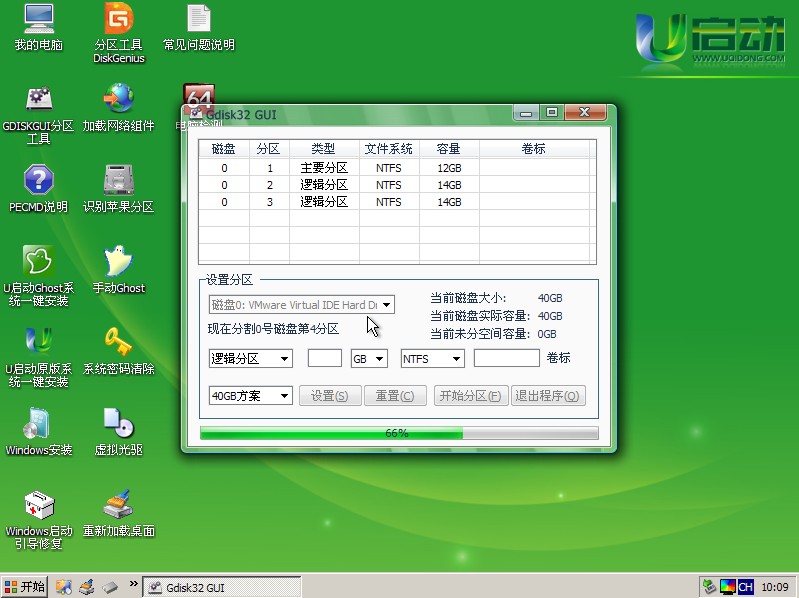
点击左下角的下拉菜单,可以看到多套不同大小硬盘的分配方案,选择其中一套,上面会显示你的方案的详细分配信息。
您可以点击“重置(C)”清除之前的设置并重新开始分配。选择好需要的硬盘分区设置方案后,点击“开始分区(F)”
点击“确定”
gdisk分区工具划分的磁盘分区
tags:
u盘